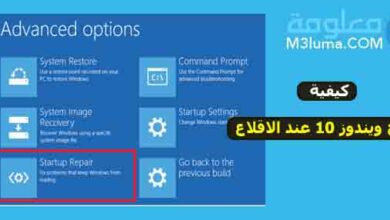عرض جميع أوامر Run ويندوز 10 وكيفية فتح القائمة ومهمة كل أمر
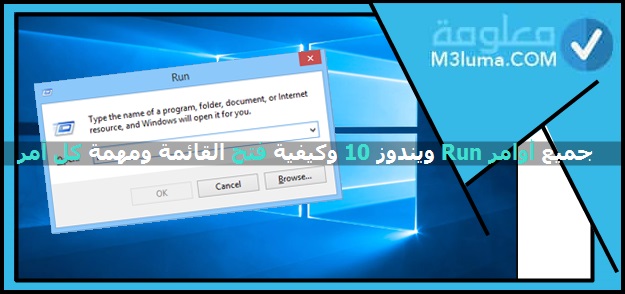
بعد إصدار شركة مايكروسوفت للإصدار الحديث لأنظمة تشغيل ويندوز 10، لم يمر وقت طويل على هذه النسخة حتى حصدت الملايين من التحميلات لدرجة تحطيمها أرقام قياسية فاقت بها جميع النسخ الأخرى حتى نسخة ويندوز 7 التي عمرت طويلا، والسبب واضخ فنسخة ويندوز10 أتت بأدوات وخيارات تشغيل خيالية رائعة، لكن بالنسبة للأشخاص التي تعمل على هذه النسخة حديثا قد تجد في طريقة الإستخدام بعض الصعوبات في الوصول إلى عدد من الخدمات والإعدادات والخيارات ألفوها في النسخ القديمة خاصة ويندوز7.
أقوى حل وأكثره فعالية وإفادة لهؤلاء الأشخاص، أو حتى المستخدمين الذين يبحثون عن طريقة الوصول إلى قائمة أوامر Run، هي قائمة Run ومعرفة كافة الأوامر الأساسية والمهمة ستمكنك من التحكم التام في جهاز الكمبيوتر الخاص بك، من حيث تنظيفه وتسريع آدائه، والوصول إلى أعمق الإعدادات الخاصة بالنظام وأبسطها.
بعد أن نتعرف على جميع أوامر Run ويندوز 10، لن تضطر إلى البحث والإنتقال بين الإعدادات وغيرها، يمكنك الوصول بنقرات زر قليلة إلى تحديد الخدمة وتنفيدها مباشرة والحصول على النتيجة التي تريد، وهذا من خلال تركيب الأوامر على نافدة run.
“إذا دعونا نتعرف على أهم أوامر Runووظائفها، أيضا طريقة فتح قائمة Run ويندوز10 وغيرها من المعلومات المهمة لك أن تعاينها الآن بالتفصيل، فقط تابع”.
جميع أوامر Run ويندوز 10
ما أن تم طرح نسخة ويندوز 10 للإستعمال أول مرة حتى بدأ عدد من المستخدمين في تجريبه، وبشكل مستمر قامت شركة مايكروسوفت بتحديث هذا الإصدار عشرات المرات، مع كل تحديث يتم إضافة عدد من المزايا والخيارات من أجل تطوير هذه النسخة، من مختلف الجوانب التقنية والأمنية وكذلك توسيع نطاقات التشغيل.
ومن بين الأمور التي تم التركيز عليها ضمن التحديثات هي قائمة أوامر Run ويندوز10، إذ كان ولا بد من تحسين هذه الأداة الخاصة بالوصول إلى جميع الخدمات الخاصة بالنظام عن طريق الأوامرز.
أهمية ستتعرف عليها عند اكتشاف طريقة الوصول إلي قائمة Run ، ثم معرفة جميع أوامر Run ويندوز 10، هذه الأوامر يمكنك نسخها وحفظها لإستعمالها في أي وقت دون أن تبحث عنها عن طريق الأنترنت، المهم تابع.
كيفية فتح قائمة Run في ويندوز 10
بالنسبة لطريقة الوصول إلى قائمة أوامر Run على أنظمة التشغيل ويندوز الإصدار 10، ليس بالامر الصعب أو المختلف عن الإصدارات القديمة للويندوز، ولك أن تكتشف هذا من خلال شرح كيفية فتح قائمة Run.
هناك طريقتين للوصول إلى أوامر Runببساطة، ولك أن تتعرف على الطريقتين وفق التالي:
1-الطريقة الأولى /
يمكن للمستخدم أن يقوم بفتح قائمة أوامر Run من خلال إعطاء أمر لجهاز الكمبيوتر بواسطة لوحة المفاتيح، إذ يكفيك وببساطة الضغط على زر ويندوز ثم الضغط أيضا على حرف R بلوحة الفاتيح لتظهر لك نافدة أوامر Runمن فورها، كانت هذه الاطريقة الاولى والأسهل بالنسبة لي.
2-الطريقة الثانية /
المهم لك أن تتعرف على الطريقة الثانية من أجل الوصول إلى قائمة أوامر Run، وهي بواسطة نقر كليك بيمين الفأرة وعن طريق الضغط على زر الويندوز المتاح بقائمة START ، عند ظهور القائمة المنسدلة أمامك قم بالضغط على Run ليتم تشغيل النافذة في الحال.
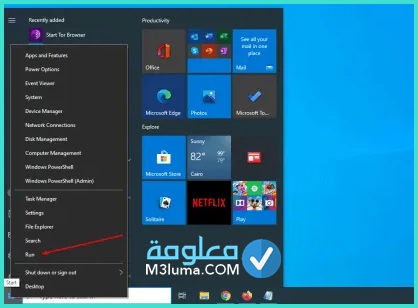
أوامر Run لتسريع الجهاز
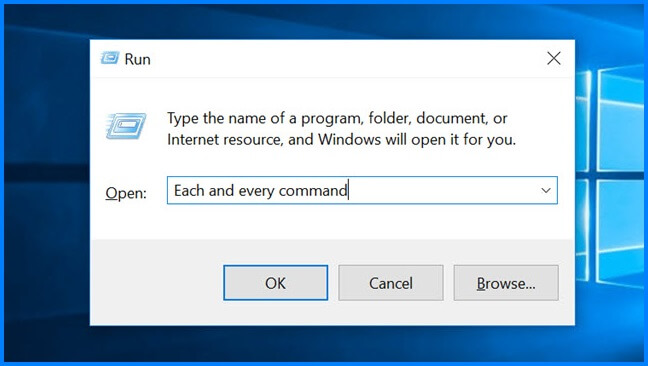
لكل من يبحث عن أوامر run لتنظيف الجهاز الآن، أو جميع أوامر run لتنظيف الجهاز، أو اوامر Run كاملة، يمكنك أن تتعرف حالا ضمن القائمة التالية على أهم وأقوى وأكثر الأوامر المتعلقة بخدمة run على جهاز الكمبيوتر، وظائف هذه الأوامر تختلف وجميعها تعمل على تسريع أداء النظام في الوصول إلى مختلف الخدمات والإعدادات وانجاز المهام بشكل مباشر.
عند حفظ أو معرفة هذه الأوامر تصبح قادر وبشكل دوري إجراء عمليات تنظيف سريع لجهازك، كل ما عليك فعله هو فاتح قائمة أوامر Runتاما كما سبق لنا الشرح في الفقرة بالأعلى، ثم وضع الأمر بها عن طريق النسخ واللصق والنقر على خيار ok لبدء تنفيد الأمر في الحال والحصول على الخدمة.
إذا تابع جميع أوامر Runكاملة والأكثر أهمية وفق التالي:
cleanmgr :
هذا الآمر ظاهر من الإسم “تنظيف”، عند ادخاله فإنك تأمر الأداة بتنظيف جميع أجزاء القرص الصلب.
Calc :
إذا أردت فتح أداة الحاسبة على شاشاة الكمبيوتر الخاص بك قم بإدخال هذا الأمر.
cmd :
وهو موجه الأوامر على الكمبيوتر وهو أمر هام بمجرد ادخال فإنك تقوم بتشغيل نافذة Command Prompt الخاصة بجميع أوامر الويندوز، استعمالاتها غاية في الأهمية.
mobsync :
بمجرد ادخال هذا الأمر فأنت تعطي للكمبيوتر صلاحية القيام بحفظ الملفات والبيانات من مواقع الويب أثناء انقطاع خدمة الإنترنت بشكل تلقائي .
FTP :
إذا أردت تفعيل خدمة نقل الملفات عن طريق بروتوكول FTP فقط قم بإدخال هذا الأمر .
hdwwiz :
في حال قام المستخدم بإضافة أي مكون أو قطعة هاردوير جديدة على الجهاز يقوم بإدخال هذا اللامر مباشرة
control admintools :
هذا الامر ادخاله يسمح بتفعيل وتشغيل قائمة أدوات مدير الجهاز Administrative Tools .
fsquirt :
هذا الأمر خاص بتقنية البلوتوث على الكمبيوتر، ويمكنك إدخاله لتفعيل الخدمة في حال أردت نقل أو استقبال الملفات بواسطة هذه التقنية بلوتوث.
certmgr.msc :
هذا الأمر إدخال بمثابة تفعيل لقائمة Certifications الخاصة بقائمة التصاريح علىالكمبيوتر .
dxdiag :
يمكنك الإطلاع على جميع المعلومات الخاصة بجهاز الكمبيووتر لذيك بالتفصيل الدقيق يكفي فقط ادخال هذا الأمر
charmap :
هناك عدد من الرموز والحروف الإضافية التي لن تجدها طبعا على لوحة المفاتيح لكن يمكنك إظهارها واستخدامها عن طريق ادخال هذا الأمر وسترى جميع الرموز الغير متاحة ضمن لوحة المفاتيحCharacter Map .
chkdsk :
من الأوامر المهمة التي تدخل في عملية اصلاح اعطاب النظام، هذا الأمر عند ادخال فأنت تقوم بعملية اجراء فحص للكشف عن الأخطاء ومكامن الخلل الموجودة في القرص الصلب ويقوم بإصلاحها .
compmgmt.msc :
هذا الأمر يتم ادخاله لفتح قائمة Computer Management الخاصة بإدارة الجهاز
Recent :
من الاوامر المهمة كذلك في حال كان جهاز الكمبيوتر يستعمله غير وخصوصا الأطفال، عن طريق ادخال هذا الأمر يمكنك عرض كافة الاستخدامات والاوامر التي اجريت على الجهاز في غيابك، وهو خيار مراقبة رائع، يمكنك تعقب نشاطات المستخدم عن طريقه
Temp :
هذا الأمر يمكن المستخدم من الوصول إلى ذاكرة التخزين المؤقت، وهو مجلد يحتوي على الملفات المؤقت، يتم اللجوء إليه في الكثير من المشاكل لتنظيفه، مع أن هذه العملية يجب أن تكون قائمة بشكل دوري حتى تتيح مساحة خالية أكبر على القرص الصلب
Control :
هذا الامر وظيفته ظاهر من الإسم، إدخاله يخول لك فتح قائمة Control Panel الخاصة بالتحكم في العديد من الأمور .
timedate.cpl :
يمكنك ضبط اعدادات الوقت والتاريخ عن طريق ادخال هذا الامر في حال لم تصل للإعدادات على الشاشة، استعن بهذا الأمر لإخراج نافدة الإعدادة للوقت والتاريخ.
regedit :
هذا الآمر عند ادخاله فإنك تقوم بفتح النافدة الخاصة بإعدادات الريجستري Registry Editor .
msconfig :
لهذا الامر وظائف أساسية عديدة، إذ يتم إدخاله للحصول على بعض الخدمات: “كإيقاف الكثير من خدمات النظام، الوصول للبرامج التي تعمل عند عملية الإقلاع وإيقاف أي منها ….”
dvdplay :
هذا الامر يقوم بتشغيل فاتح الفيديوهات والمقاطع الصوتية، هو أمر سريع لتشغيل Media Player .
pbrush :
ذ يمكنك فتح أداة الرسمPaint . عن طريق ادخال هذا الامر بسرعة.
defrag :
إذا أردت تنظيم كل محتوياتك على القرص الصلب، فقط قم بإدخال هذا الامر، من الأوامر الرائعة الخاصة بترتيب المحتوى بالقرص الصلب.
msiexec :
إذا أردت شراء أي جهاز أو تريد عرض جميع البيانات والمعلومات الخاصة بحقوق المليكة على الجهاز فقط أدخل هذا الأمر، من الأوامر المهمة جدا والتي من الممكن أن تحتاجها.
diskpart :
من الأوامر المهمة والأكثر استخداما وبحثا، إذا أردت تقسيم مساحة القرص الصلب قم بإدخال هذا الأمر، ليس هذا وحسب تستطيع استخدامه لتقسيم الفلاش ميموري USB .
control desktop :
لك أن تصل إلى كافة الإعدادات الخاصة بنافدة صورة سطح المكتب والتحكم فيها حسب ما تريد
control fonts :
إذا أردت ادارة الخطوط المتوفر على الكمبيوتر الخاص بك عليك ادخال هذا الامر
iexpress :
بالنسبة للأشخاص التي ترغب في انشاء ملفات ذاتية للتشغيل، يمكنكم هذا عن طريق ادخال هذا الأمر.
inetcpl.cpl :
إذا كنت تعاني من مشكل في الشبكة، يمكنك الوصول إلى كافة الإعدادات المتعلقة بالأنترنتInternet Properties . عند ادخال هذا الأمر
logoff :
هذا الأمر إدخاله يعل على التبديل من مستخدم وأخر .
control mouse :
يمكنك الوصول إلى جميع الإعدادات الخاصة بالفأرة المتصلة بالجهاز إذا أردت تخفيفها أو ما إلى ذلك، فقط ادخل هذا الامر للإنتقال للاعدادات.
كيفية فتح قائمة run في ويندوز 7
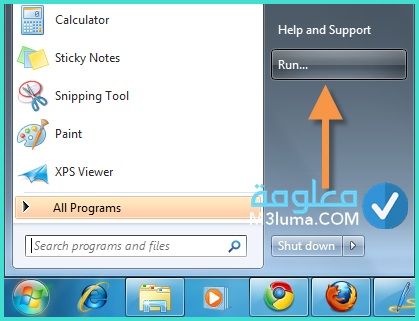
هناك أكثر من طريقة من أجل استدعاء أداة “تشغيل” على نظام ويندوز7، في الحقيقة الطرق عدة لكن جميعها تؤدي نفس المهمة، وسنتعرف على كيفية فتح run على ويندوز7 في طريقتين.
الطريقة 1: مفاتيح التشغيل السريع
أول طريقة وأسهلها على الإطلاق استخدام لوحة المفاتيح من أجل عرض نافذة “Run” ، باستخدام المفاتيح “الساخنة”.
للقيام بهذا كل ما عليك فعله كتابة المجموعة Win + R.
أي الضغط على مفاتح ويندوز على لوحة المفاتيح ثم في نفس الوقت الضغط على حرف R بلوحة المفاتيح هكذا مباشرة ستظهر لك نافدة run
ملاحظة: إذا لم تتعرف على مفتاح win على لوحة المفاتيح فهو يقع على الجانب الأيسر من لوحة المفاتيح بين مفتاحي Ctrl و Alt رمز المفتاح هو رمز ويندوز والظاهر على قائمة ابدء أيضا
بمجرد القيام بهذه الحركة البسيطة كما قلنا، سيتم تشغيل نافذة “Run” وجاهزة لدخول الأمر.
إذا نجحت معك هذه الطريقة فهذا جيد، وغالبا ما ستأتي أكلها إلا إذا كان جهازك معطل من حيث هذه الأزرار، لك أن تتابع الطريقة الثانية في حالك كانت أزرار لوحة المفاتيح لديك معطلة، أو أن المفاتيح المختصرة لتشغيل الخدمات لا تتذكرها، يمكنك الإستعانة بالخيار الثاني.
الطريقة 2: إدارة المهام
الطريقة الثانية من الخاصة بتنشيط “تشغيل” باستخدام “مدير المهام” . هذه الطريقة أيضا جد سهلة وفعالة مئة بالمئة لأنها تشتغل حتى في حالة انهيار عمل “Explorer” .
عند كتابة هذ الخيار Ctrl + Shift + Esc فأنت تستعمل أسرع طريقة للوصول إلى بدء “إدارة المهام” في Windows 7.
كما أشرنا سابقا أن هذا الخيار فعال لدرجة كبيرة حتى عند فشل “Explorer”.
في حال توفرك على كل شيء مع مدير الملفات المضمنة، وأغلب الأوقات تقوم بأداء المهام دون الحاجة إلى إستخدام مفاتيح التشغيل السريع، بل تستعين بالطرق التقليدية الاخرى المعروفة، هنا يكفي أن تقوم بالضغط على زر الماوس الأيمن ( PCM ) على “شريط المهام” وحدد الخيار “بدء تشغيل إدارة المهام . “
أوامر run كامله pdf
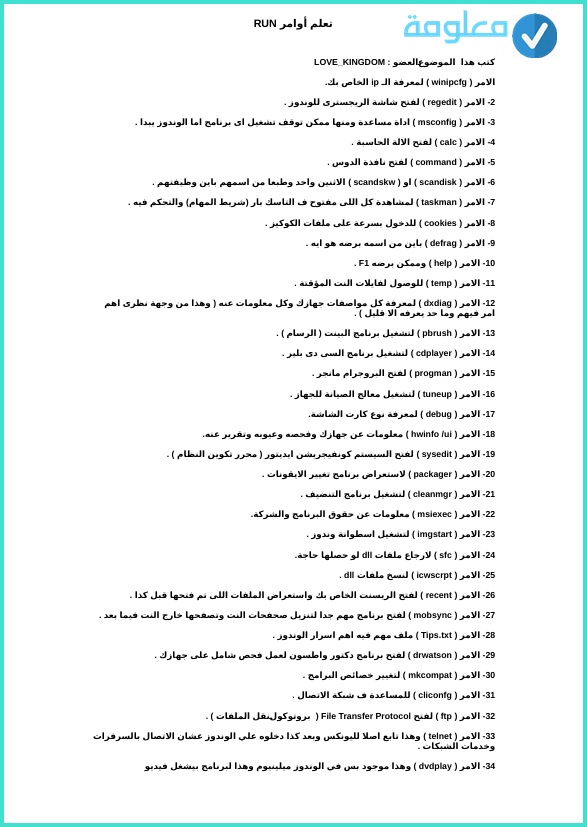
الأكيد أن تذكر الأوامر هو أمر مستحيل وصعب جدا، وقد يكون خيار حفظ هذه الأوامر من أجل العودة إليها واستخدامها في أي وقت هو الخيار الأوفضل لك، لهذا يمكنك تحميل جميع أوامر run كامله pdf وكذلك بصيغة word، فقط اختر صيغة الملف الذي يناسب تم حمل الأوامر لتتعرف عليها وعلى شرح وظائفها، وهكذا تعود إليها متى تشاء.
ختاما
بعد عرض جميع المعلومات المتعلقة بأوامر قائمة Run وكل ما يخصها، بات الآن بإمكان جميع مستخدمي الويندوز 10 من الوصول إلى أوامر CMD ويندوز 10 بسهولة تامة، وبالتالي الحصول على ما يريدونه من خدمات بطريقة مباشرة دون الحاجة للبحث في التبويبات والمجلدات والإعدادات الخاصة بالنظام.
عن طريق أوامر Run الآن لن تعد تملك أي مشكل بخصوص طريقة التعامل مع نظام التشغيل ويندوز10 بالنسبة للمستخدمين الجدد وحتى المتمرسين، ومعه كيفية الوصول إلى مختلف الخدمات والإعدادات، يمكنك تدوين أقوى وأهم الأوامر الخاصة ب أوامر Run.
يمكنك حفظ اوامر Run المهمة، كطريقة تنظيف المجلد المؤقت، وتقسيم القرص الصلب، نقل الملفات وغيرها…، والوصول إلى أعمق الخدمات الخاصة بالنظام بشكل مباشرة بواسطة أوامر Run.
نتمنى أن نكون أفدناكم قدر الإمكان، إذا لم يتم ذكر اي أمر، قم بإضافته في صندوق التعليقات، وشارك الموضوع مع متتبعيك على مواقع التواصل الإجتماعي فأكيد سيهمهم الامر.
مع موضوع آخر شكرا لتتبعكم.